Win7家庭版如何给文件夹设置密码?Win7文件夹加密方法
每个人的电脑中都有属于自己的小秘密,为了保障这个秘密文件不会被其他人查看复制,会给这个文件夹进行加密,这样只有通过密码验证的人才能进行查看,那么要如何对文件夹进行加密呢?下面知识兔小编就给大家介绍一下Win7家庭版是如何给文件夹设置密码的。
详细如下:
1、右键知识兔点击需要加密的文件夹,知识兔选择“属性”;
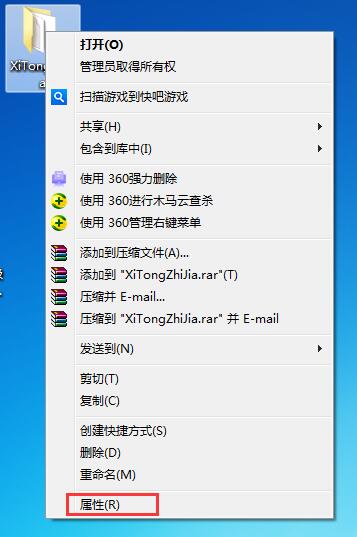
2、打开属性后,在“常规”选项卡中知识兔点击“高级”;
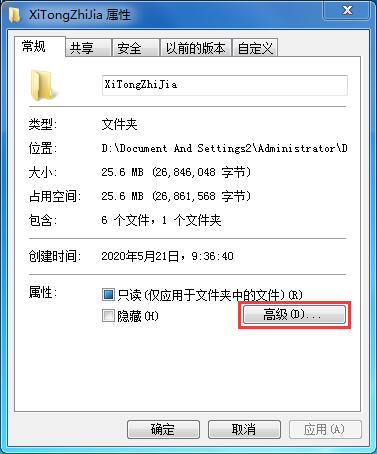
3、此时会弹出高级属性的窗口,勾选“加密内容以便保护数据”,并知识兔点击“确定”;
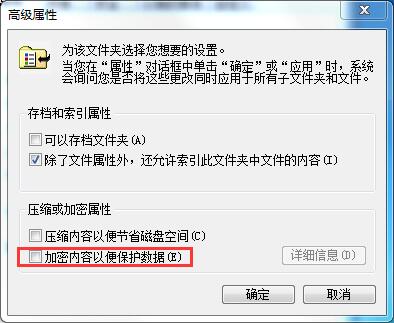
4、回到加密文件属性后知识兔点击“确定”;
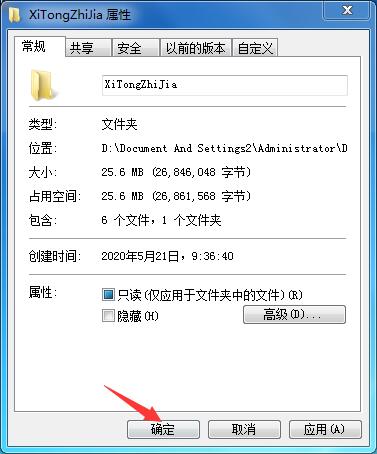
5、确认后在右下角任务栏会闪烁一个提示窗口;

6、知识兔点击打开密钥;
7、知识兔点击选择“现在备份”;
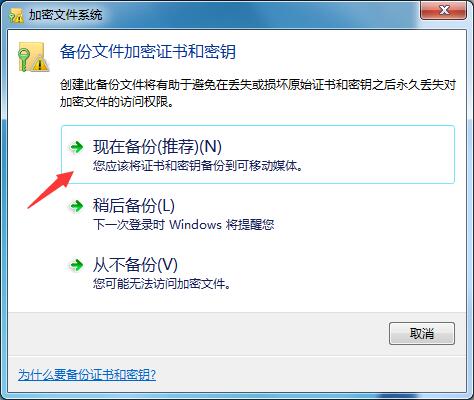
8、知识兔点击“下一步”;
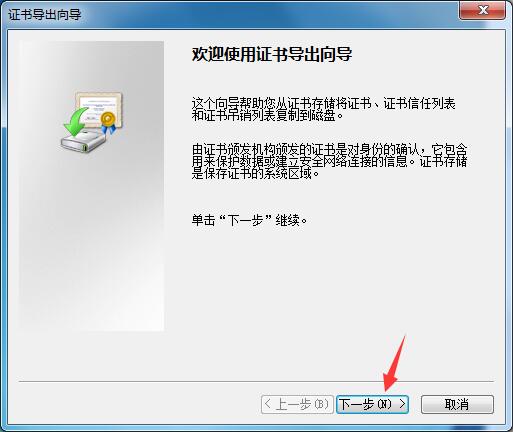
9、默认选项,知识兔点击“下一步”;
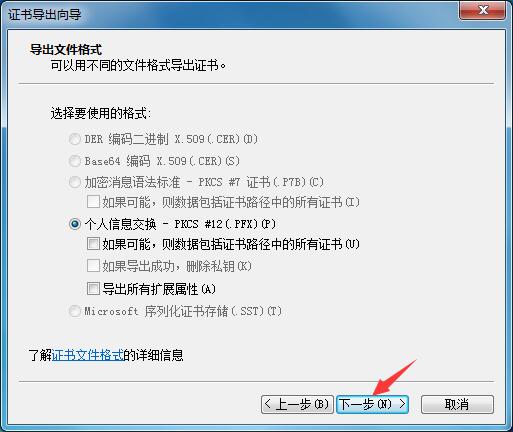
10、此时会弹出“证书导出向导”,知识兔输入并确认密码,接着知识兔点击“下一步”;
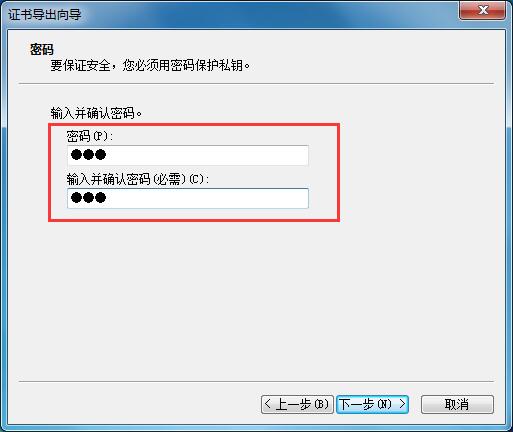
11、知识兔点击浏览,知识兔选择指定要导出文件名的所在位置,知识兔选择完毕知识兔点击“下一步”;
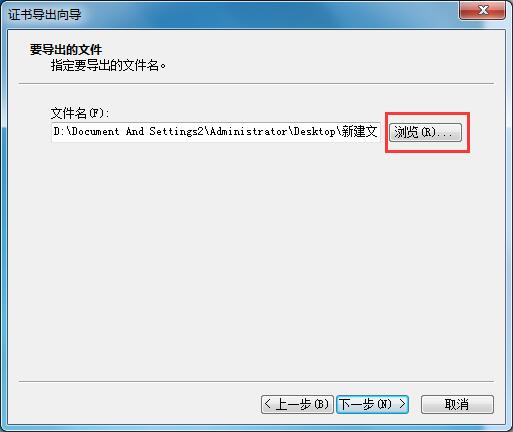
12、知识兔点击“完成”,证书导出成功,注意要保存好证书和要记得密码哦。
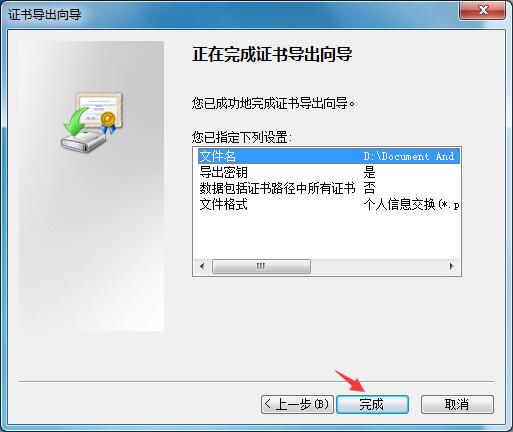
以上就是Win7家庭版如何给文件夹设置密码的详细方法,希望可以帮助到你。
下载仅供下载体验和测试学习,不得商用和正当使用。





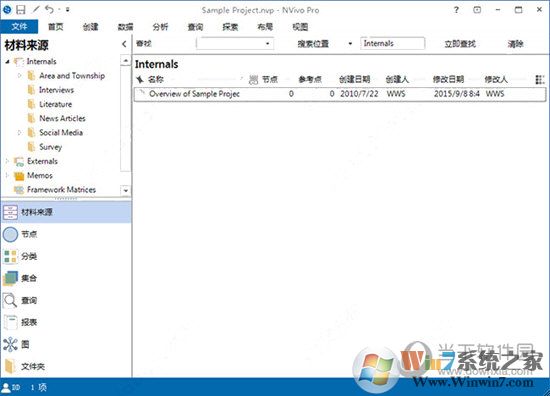

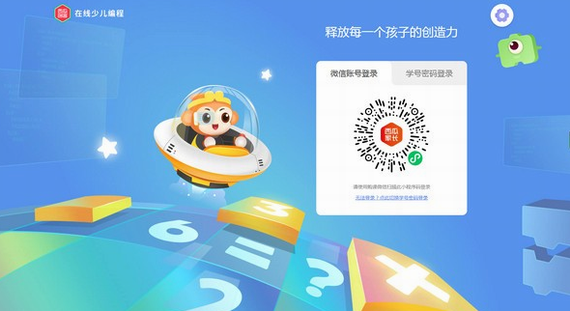
![上饶同城游戏下载-上饶同城游戏大厅[上饶人都在玩] V155071512电脑版下载](/wp-content/uploads/2023/05/16/19/202305161934535454340000.jpeg)